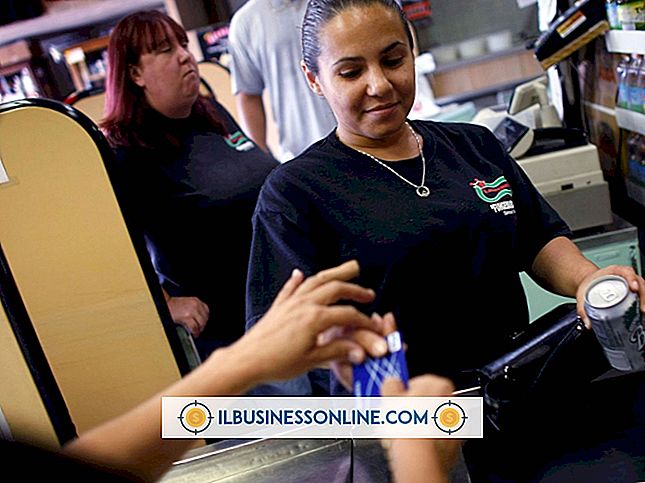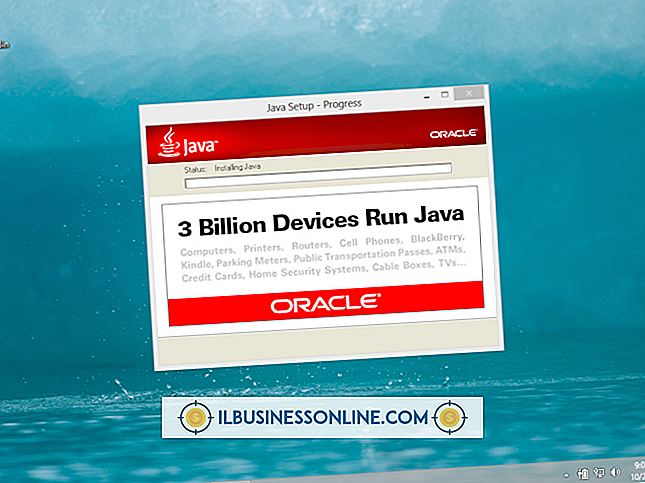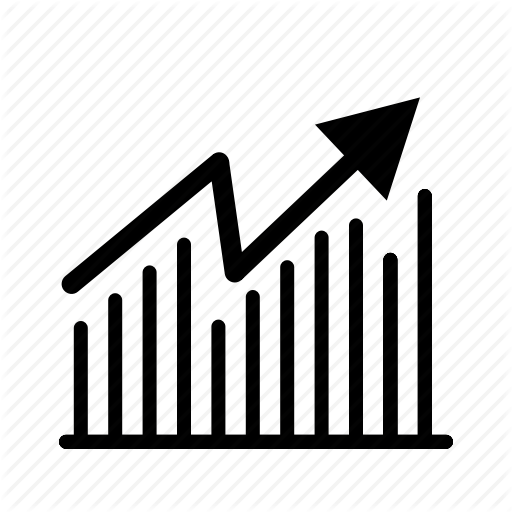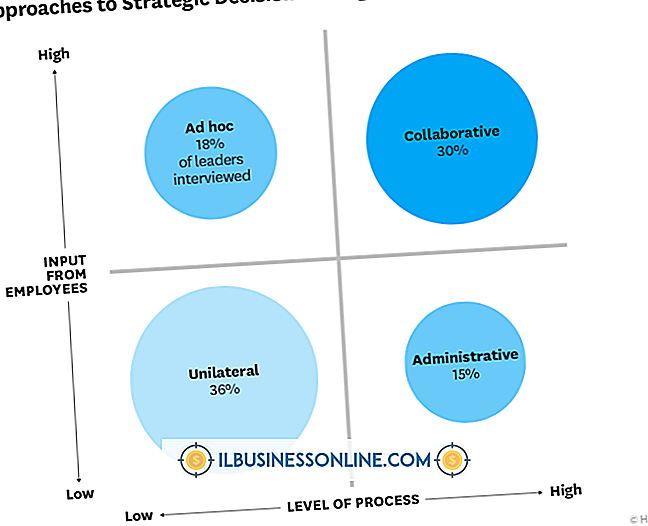देखना है कि मेरा सभी रैम का उपयोग क्या है

एक कंप्यूटर की रैम सक्रिय और हाल ही में उपयोग किए गए डेटा को संग्रहीत करती है। क्योंकि हार्ड ड्राइव की तुलना में RAM बहुत तेजी से काम करता है, इसलिए डेटा को सक्रिय मेमोरी में रखने से आपके कंप्यूटर को गति देने में मदद मिलती है। जब कोई प्रोग्राम आपके सभी रैम का उपयोग करता है, हालांकि, यह पूरी प्रणाली को धीमा कर देगा, जिससे काम प्रभावित होता है क्योंकि सिस्टम डेटा को मेमोरी के अंदर और बाहर स्वैप करता है। Windows टास्क मैनेजर अत्यधिक रैम उपयोग की पहचान करने और हल करने में मदद कर सकता है।
राम प्रयोग पर नज़र रखना
टास्क मैनेजर खोलने के लिए, "कंट्रोल-शिफ्ट-एस्क" दबाएं। दृश्यमान कार्यक्रमों और पृष्ठभूमि प्रक्रियाओं दोनों सहित, आपके कंप्यूटर पर चलने वाली सभी चीज़ों की सूची देखने के लिए "प्रोसेस" टैब पर जाएं। यदि आप विंडोज 8 पर हैं और कोई टैब नहीं देखते हैं, तो "अधिक विवरण" पर क्लिक करें। RAM उपयोग द्वारा प्रक्रियाओं को सॉर्ट करने के लिए "मेमोरी" कॉलम हैडर पर क्लिक करें। यदि शीर्ष प्रविष्टियाँ बहुत कम या कोई RAM उपयोग नहीं दिखाती हैं, तो विपरीत दिशा में सॉर्ट करने के लिए फिर से हेडर पर क्लिक करें।
कार्यक्रम की पहचान करना और बंद करना
विंडोज 8 पर, प्रक्रिया सूची में आइटम पूर्ण प्रोग्राम नाम और प्रक्रिया विवरण का उपयोग करते हैं, जिससे उन्हें पहचानना आसान हो जाता है। किसी प्रक्रिया को बलपूर्वक बंद करने के लिए, उसे चुनें और "एंड टास्क" दबाएं। पुरानी प्रणालियों पर, प्रक्रियाएं फ़ाइल नाम प्रदर्शित करती हैं। यदि आप एक को नहीं पहचानते हैं, तो उसे राइट-क्लिक करें और "ओपन फाइल लोकेशन" चुनें, इसे अपने कंप्यूटर पर खोजने के लिए, इसे प्रोग्राम के साथ जोड़ने में मदद करें। चयनित आइटम को छोड़ने के लिए "अंतिम प्रक्रिया" पर क्लिक करें। ध्यान दें कि खुले कार्यक्रमों के लिए जबरन समाप्त होने वाली प्रक्रियाएं खोए हुए डेटा का कारण बन सकती हैं, और सिस्टम को बंद करना सिस्टम को क्रैश कर सकता है, रिबूट के लिए मजबूर कर सकता है।